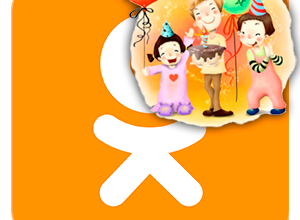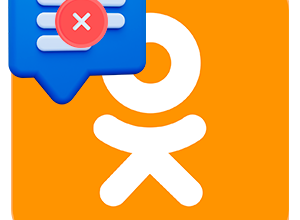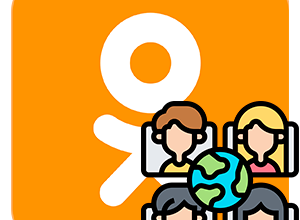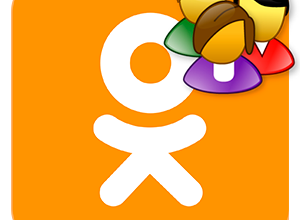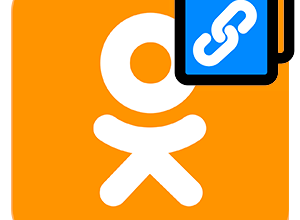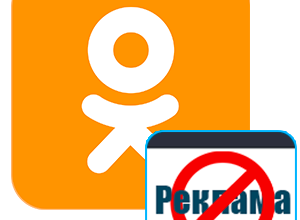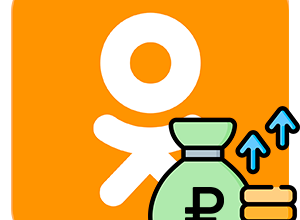У большинства пользователей социальных сетей при входе в аккаунт пароль подставляется автоматически. Это каждый раз облегчает авторизацию. Только что делать, если необходимость в автозаполнении исчезла? Как убрать автоматический вход в Одноклассники на примере работы в браузере Google Chrome? Расскажем об этом подробнее.
Какую функцию выполняет автоматический вход
Во всех современных браузерах присутствует функция сохранения паролей. Это облегчает пользователю работу с разными сайтами, где требуется авторизация под учетной записью какой-нибудь социальной сети. Если ваш пароль сохранен – вам не потребуется вводить его вручную.
Хранить столько цифр от разных площадок в голове просто невозможно. Записывать – тоже не всегда надежно. Только что же делать, если такое хранение может стать неудобным? Например, если вы пользуетесь чужим компьютером, или к вашему личному устройству теперь имеет доступ кто-то еще. Чтобы избежать распространения личных данных – отключите эту функцию.
Отключение автоматического входа
Рассмотрим отключение обсуждаемой функции на примере браузера Goggle Chrome. Инструкция для остальных веб-обозревателей может быть немного другой. Из-за отличий в интерфейсе. Однако в целом алгоритм действий похож: удаление всех куки-файлов, паролей из истории и отключение автозаполнения.
Инструкция по выходу из аккаунта в Одноклассниках описана здесь.
Удаление Cookie-файлов
Первый шаг – удаление куки-файлов. Это данные, которые уже хранились в памяти браузера. По сути – мусор, который скапливается и со временем может забить память.
Чтобы их удалить выполните следующее:
- Откройте Google Chrome.
- В правом верхнем углу нажмите на кнопку вызова меню – три вертикальные точки.
- Из выпадающего списка выберите «История – История».
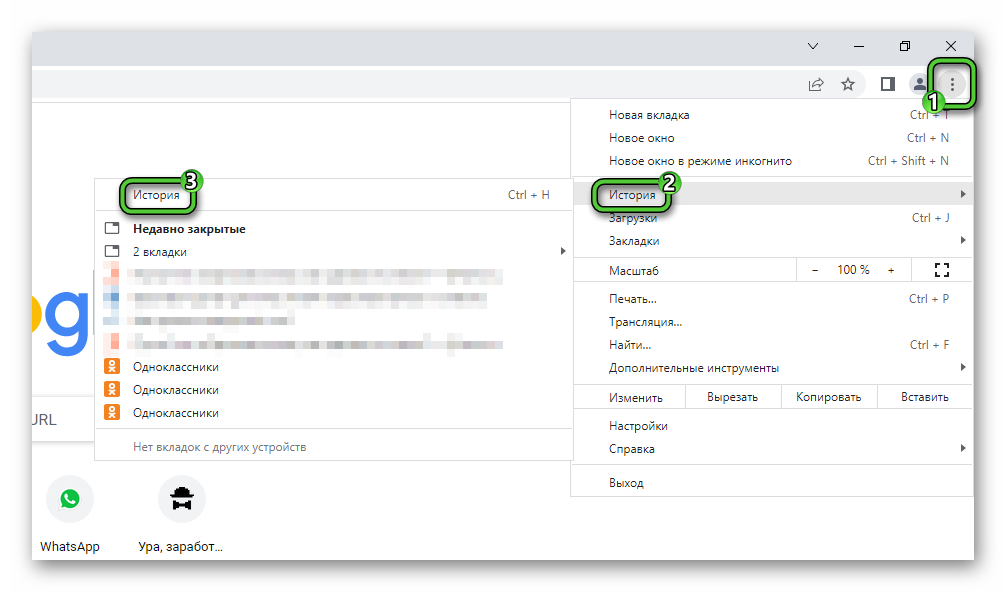
- Теперь нажмите «Очистить историю» в левом меню.
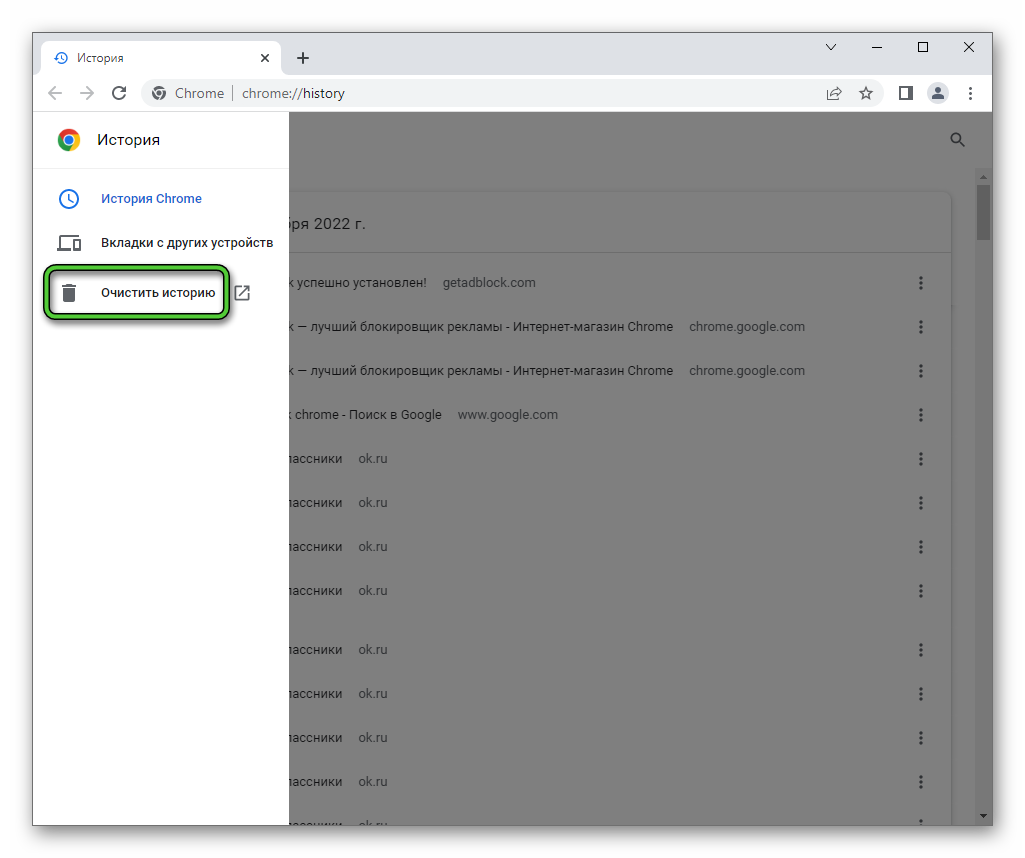
- В основных настройках выберите очистку за временной промежуток «Все время».
- Поставьте галочку на «Файлы Cookie и другие данные сайтов», остальные галочки уберите.
- Тапните на кнопку «Удалить данные».
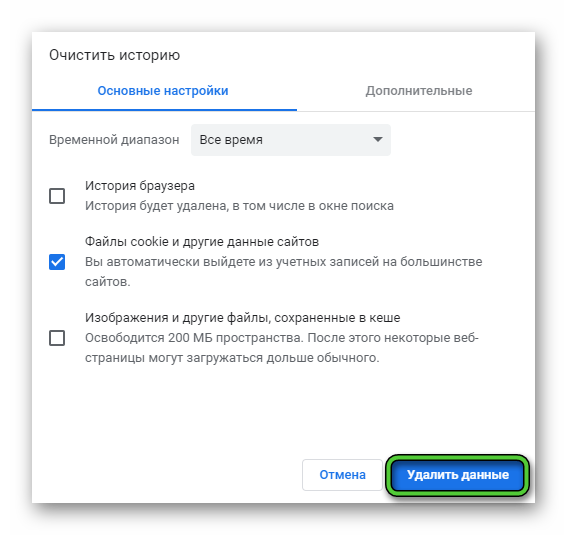
После этого ваши учетные записи будут закрыты на большинстве сайтов, кроме Goggle.
Стирание логина и пароля из памяти
Вторым шагом будет стирание пароля и логина из памяти веб-обозревателя. Даже в случае отключения автозаполнения ваши данные для входа останутся под угрозой. Если их не удалить.
Пошаговый алгоритм следующий.
- В Google Chrome нажмите на три вертикальные точки в правом верхнем углу.
- Из списка выберете «Настройки».
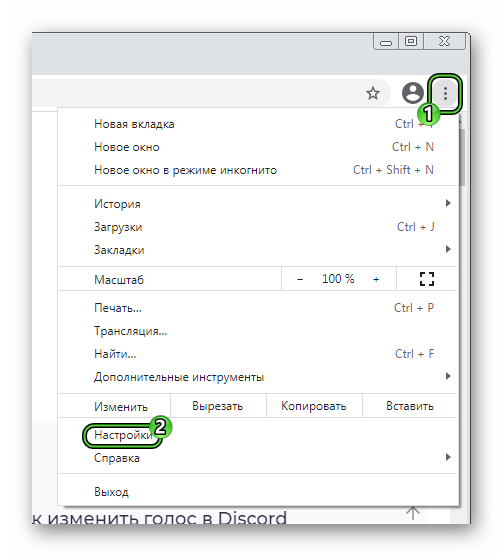
- Из левого меню перейдите в раздел «Автозаполнение».
- Далее, выберите «Менеджер паролей».
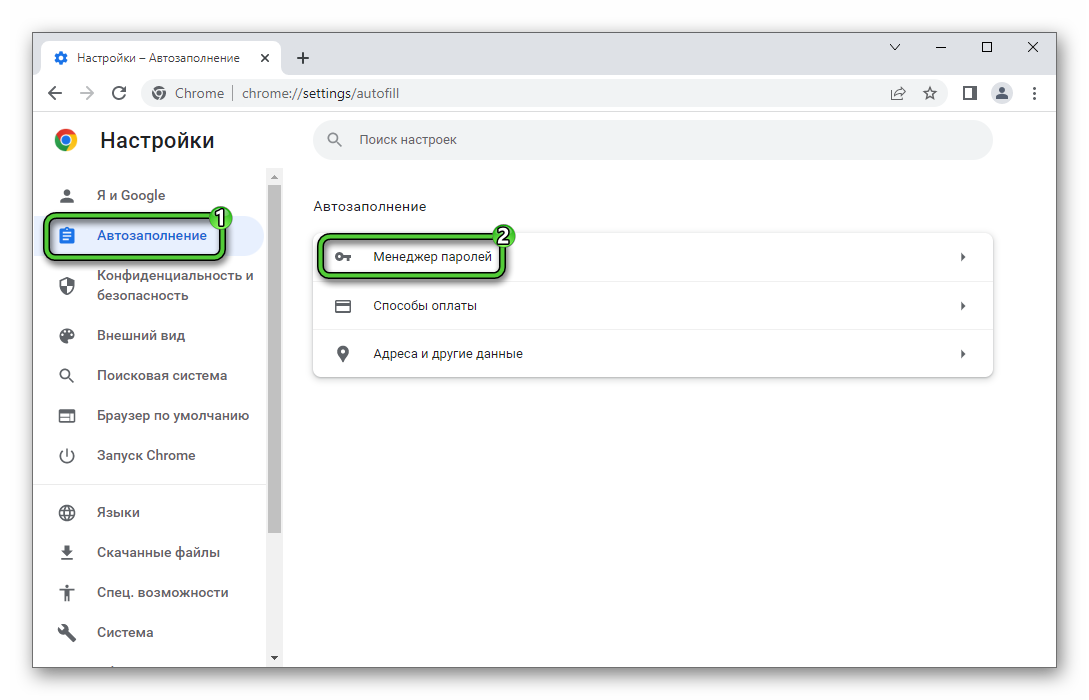
- Пролистайте страницу вниз. Вы увидите список сайтов и сохраненных данных для входа на них.
- Найдите из списка «Одноклассники» или ok.ru и нажмите в конце строки на кнопку с тремя вертикальными точками.
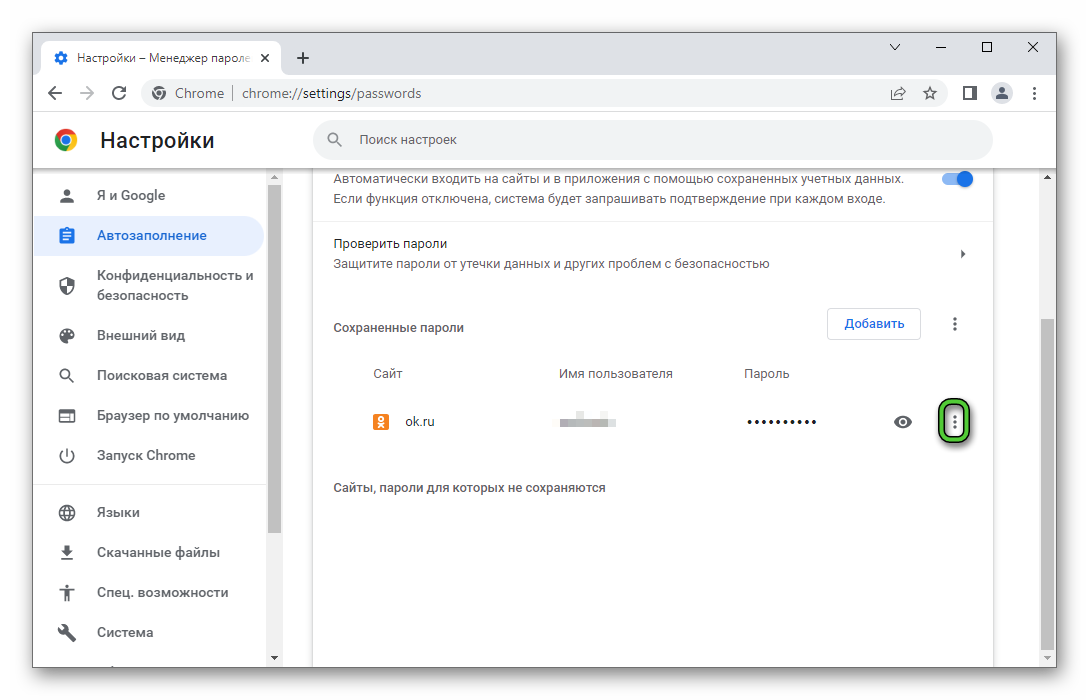
- Нажмите на «Удалить».
Сохранять ничего не нужно – пароли удалятся автоматически.
Отключение автозаполнения
Завершающим действием будет отключение автозаполнения. Для этого перейдите в раздел «Настройки» в веб-обозревателе. Из левого меню нажмите на пункт «Автозаполнение», а затем опять откройте «Менеджер паролей».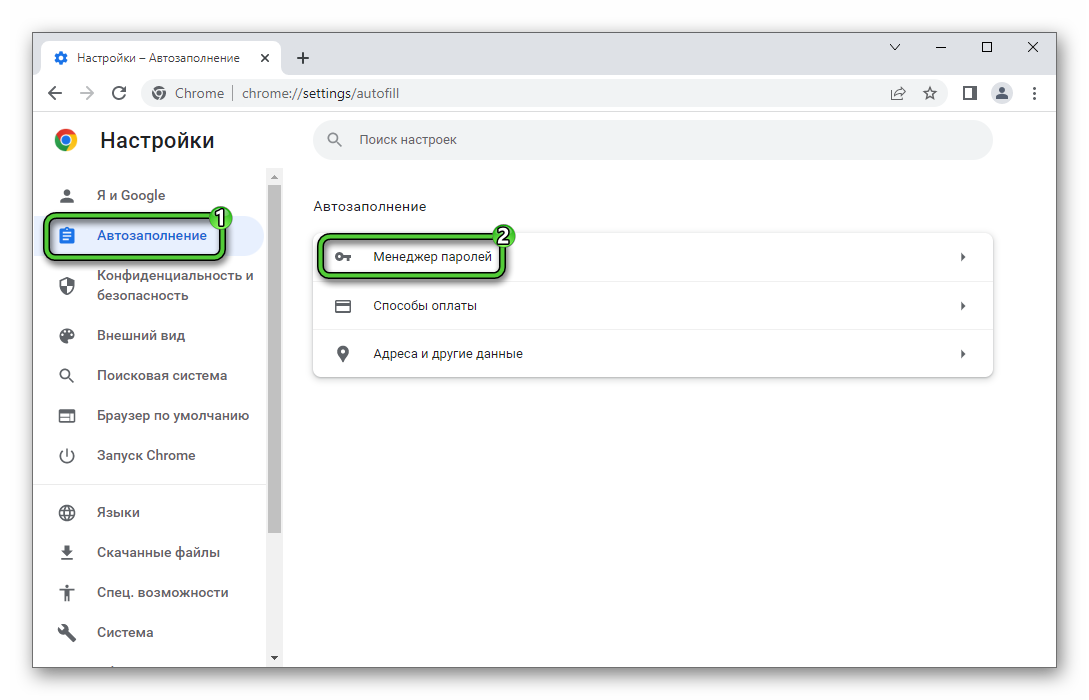
Справа есть два блока: «Предлагать сохранение паролей» и «Автоматический вход». Передвиньте оба ползунка в неактивное положение. После этого система на каждом сайте будет запрашивать пароль.
Важно! При повторной авторизации в Одноклассниках не забудьте снять галочку с пункта «Запомнить меня».
Заключение
Деактивировать функцию проще простого. Достаточно воспользоваться вышеизложенной инструкцией и применить ее на практике. Если у вас установлен другой браузер, то алгоритм действий будет тот же. Только разделы могут по-другому называться.